Come velocizzare il mio telefono Android con The Ultimate Solutions

Molti clienti hanno riferito che il loro telefono Android funziona più lentamente e più lentamente. Ha senso, perché si installano app sul telefono e si risparmia meno memoria. Ma è davvero fastidioso che il tuo telefono Android risponda a più di dieci secondi quando vuoi aprire un'app. Come accelerare il mio telefono Android diventa un problema imperativo. In primo luogo, dovresti capire che sia l'hardware che il software potrebbero rallentare il telefono Android. Se l'hardware è la ragione principale, è necessario acquistare o aggiornare il nuovo telefono con una memoria più grande. Se il software è il colpevole, è possibile seguire le seguenti guide per aumentare la velocità del telefono Android in modo efficace.
Soluzione 1. Pulisci i dati della cache
Non solo le app occupano la memoria, i dati prodotti da queste app rallenteranno il tuo telefono Android. Pertanto, è necessario pulire frequentemente i dati della cache. Alcune persone hanno strumenti dedicati per pulire i dati memorizzati nella cache con un clic. Se non si dispone di tali strumenti, la guida di seguito sarà utile.
Passo 1. Apri l'app "Impostazioni" sulla schermata Home e tocca l'opzione "Archiviazione".
Passo 2. Premi l'opzione "Dati nella cache", il tuo telefono Android analizzerà immediatamente i dati della cache.
Passo 3. Quando viene visualizzata la finestra di conferma, premere il pulsante "OK" per avviare la pulizia dei dati della cache.
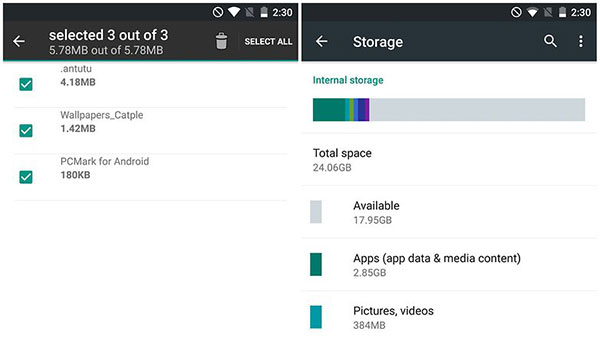
Soluzione 2. Disinstallare le app
A volte, hai scaricato diverse app e le hai dimenticate. Avrebbero catturato l'archiviazione interna e utilizzato il traffico dati in background. Quindi, se vuoi migliorare la velocità del telefono Android, queste app non necessarie sono un'altra cosa che dovresti pulire e pulire.
Passo 1. Vai all'app "Impostazioni" e tocca l'opzione "Applicazione".
Passo 2. Controlla tutte le app nell'elenco e tocca l'app non necessaria.
Passo 3. nella schermata delle informazioni dell'app, premi il pulsante "Disinstalla" per cancellarlo dal tuo telefono Android.
Passo 4. Ripeti il passaggio 3 per disinstallare altre app non necessarie.
Alcuni telefoni Android ti consentono di rimuovere le app sulla schermata Home tenendo premuto e trascinandolo nel cestino.
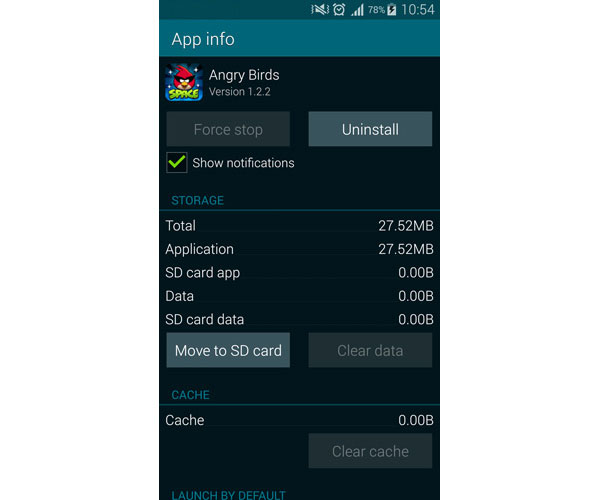
Soluzione 3. Rimuovi i widget
I widget consentono di accedere comodamente alla notifica e alle informazioni sulla schermata principale o sulla schermata di blocco. Ma ciò significa anche che questi widget sono in esecuzione in background e utilizzano la potenza di elaborazione. L'unico modo per sbarazzarsi di loro e accelerare il telefono Android è quello di rimuovere i widget dal tuo telefono Android.
Passo 1. Trova il widget che desideri eliminare su qualsiasi schermata e tienilo premuto finché non viene visualizzata la finestra di dialogo delle informazioni dell'app.
Passo 2. Trascina il widget sull'icona del cestino o tocca il pulsante Rimuovi per cancellarlo.
Passo 3. Ripeti il passaggio 1 e passa 2 per rimuovere altri widget indesiderati.
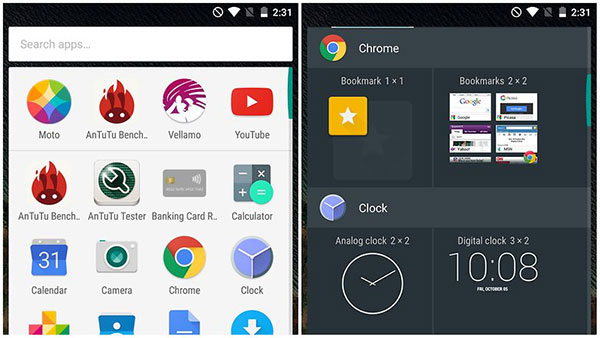
Soluzione 4. Disattiva effetti visivi
Per rendere il nostro smartphone attraente, Android offre alcuni effetti di animazione. Se il tuo telefono Android diventa lento o le animazioni non stanno scorrendo, devi spegnerle per liberare la potenza di elaborazione.
Passo 1. Accedere all'app "Impostazioni" e individuare "Info sul telefono".
Passo 2. Scopri "Numero build" nella schermata di stato del telefono e toccalo su 7 per richiamare il menu "Sviluppatore".
Passo 3. Torna alla schermata "Impostazioni" e premi l'opzione "Sviluppatore".
Passo 4. Il comando "Animazione disattivata" si trova in genere nella schermata "Scala di animazione di Windows".
Passo 5. E puoi disattivare "Animazione transizione" e "Durata animatore" nell'opzione Sviluppatore.
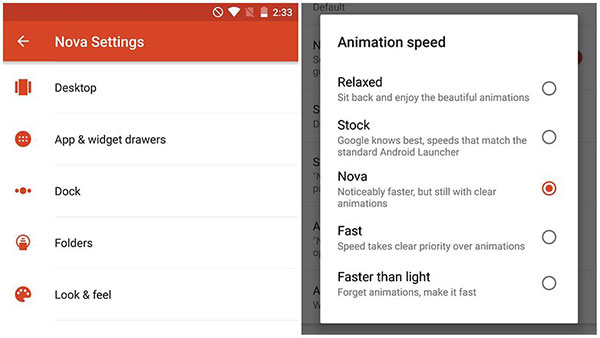
Soluzione 5. Ottimizza il browser Chrome
Il browser Chrome è il browser di sistema sulla maggior parte dei telefoni Android. Per essere onesti, il browser Chrome funziona bene con il sistema operativo Android; ma salverà molti dati e utilizzerà molta potenza. Quindi, ottimizzare il browser Chrome è un altro metodo per migliorare la velocità del telefono Android.
Passo 1. Esegui il browser Chrome sulla schermata Home e tocca il menu con l'icona di tre punti nell'angolo in alto a destra.
Passo 2. Scegli "Impostazioni" nella lista dei menu e poi premi l'opzione "Risparmio dati".
Passo 3. Attiva o disattiva il pulsante di commutazione nell'angolo in alto a destra.
Quindi il browser Chrome verrà ottimizzato correttamente.
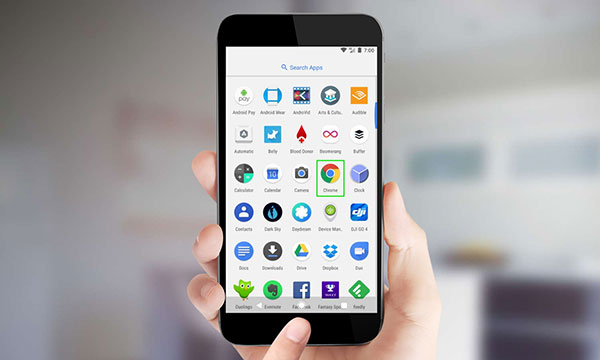
Soluzione 6. Ripristina le impostazioni di fabbrica
Se hai provato i metodi sopra e il tuo smartphone è ancora lento, avrai bisogno della soluzione definitiva, ripristino di fabbrica. Prima di ciò, è necessario comprendere che il ripristino dei dati di fabbrica significa che tutti i dati personali e le impostazioni verranno eliminati.
Passo 1. Avvia l'app "Impostazioni" e vai a "Impostazioni avanzate" o "Avanzate".
Passo 2. Tocca l'opzione "Backup e ripristino" nella schermata delle impostazioni avanzate.
Passo 3. Quindi premi "Ripristino dati di fabbrica" o un'opzione simile. Il tuo telefono Android cancellerà tutte le app di terze parti, i dati personali e le impostazioni in pochi secondi.
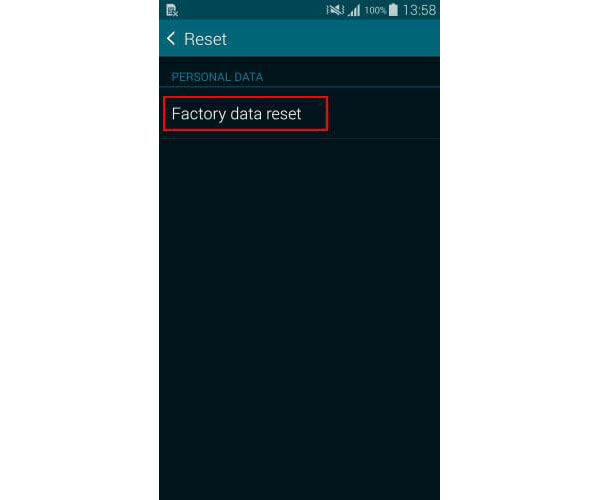
Ripristina i dati persi dopo le impostazioni di fabbrica
Il ripristino dei dati di fabbrica cancellerà tutti i dati personali; ma non preoccuparti; Puoi usare Tipard Android Data Recovery per riavere i tuoi dati. È in grado di rilevare la profonda memoria interna e consentire di decidere di recuperare i dati.
Come recuperare i dati di Android
Scarica Android Data Recovery dal sito Web ufficiale e segui le istruzioni visualizzate per installarlo sul tuo PC.
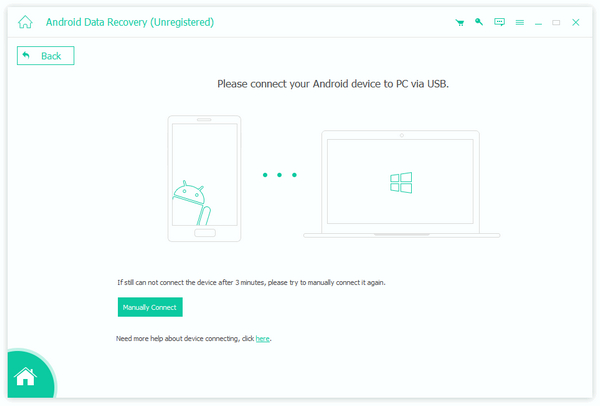
Apri Android Data Recovery e collega il tuo dispositivo Android al PC con cavo USB. Quindi riconoscerà automaticamente il dispositivo Android.
Seguire le istruzioni su Android Data Recovery per abilitare la modalità di debug USB sul telefono Android.
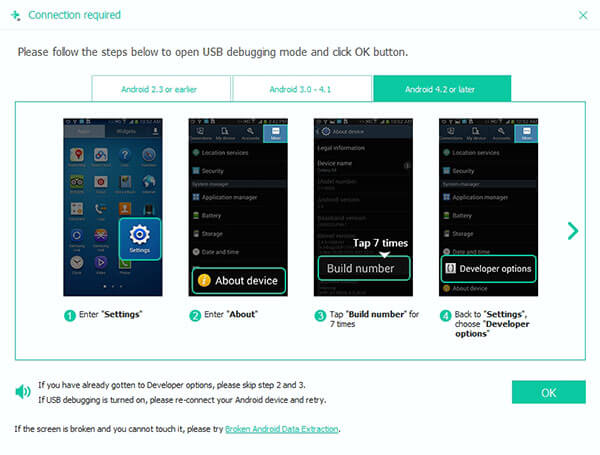
Quindi puoi scegliere le categorie di dati da recuperare. Premi il pulsante "Avanti" per aprire la finestra dei dettagli e scegliere determinati dati.
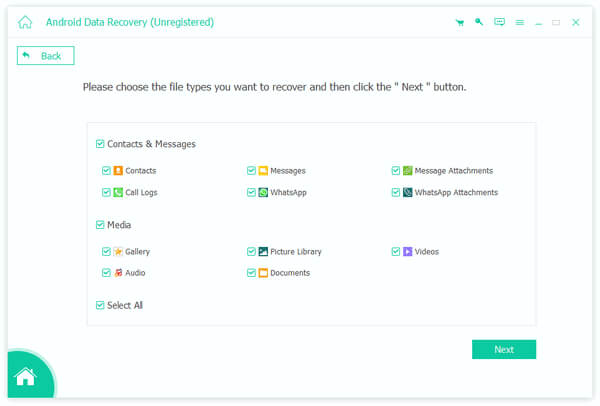
Clicca sul pulsante "Recupera". Alcuni minuti dopo, i dati e i file selezionati verranno ripristinati e ripristinati sul tuo telefono Android.
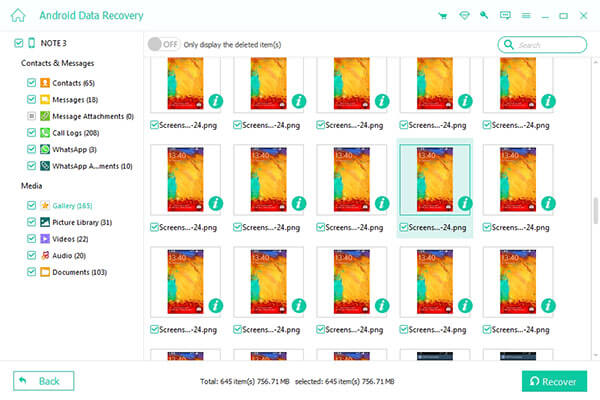
Conclusione
Se il tuo telefono cellulare rallenta, dovrai compiere alcune azioni per accelerare il tuo telefono Android. In questo tutorial, abbiamo condiviso più metodi per ottimizzare le prestazioni del telefono Android. Eliminare i dati della cache, le app e i widget è il modo basilare per liberare memoria e accelerare i dispositivi Android. Se attivi tutti gli effetti di animazione su Android, renderanno il tuo smartphone più lento. Disattivare gli effetti di animazione non solo potrebbe accelerare il telefono Android, ma potrebbe anche risparmiare più energia. Se hai un browser Chrome sul telefono Android, puoi ottimizzarlo per sbarazzarti del ritardo su Android. Il ripristino dei dati di fabbrica è la soluzione definitiva per accelerare lo smartphone. E dopo il ripristino dei dati di fabbrica, puoi utilizzare Tipard Android Data Recovery per ripristinare i dati necessari.







